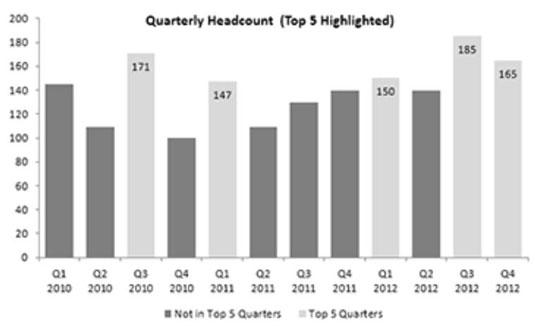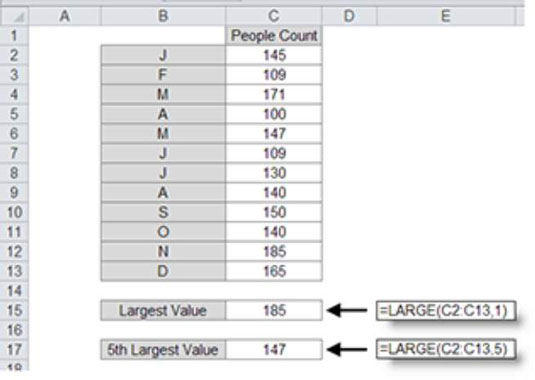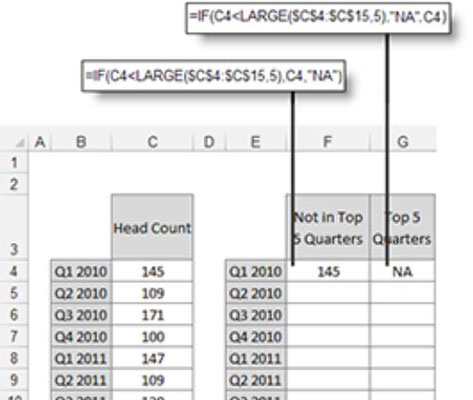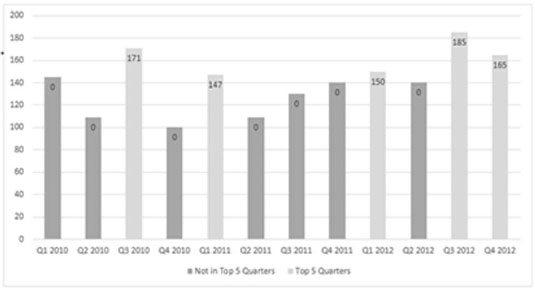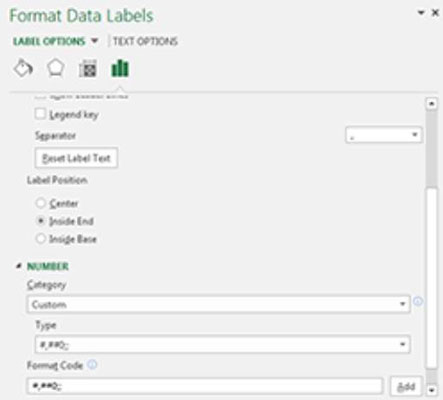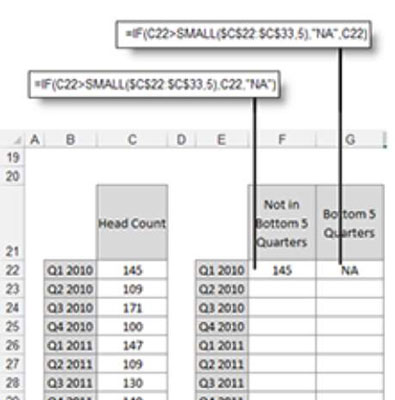Nogle gange er et diagram faktisk den bedste måde at vise et sæt data på dine Excel-dashboards og rapporter, men du vil stadig gerne gøre opmærksom på de øverste værdier i det diagram. I disse tilfælde kan du bruge en teknik, der faktisk fremhæver de øverste værdier i dine diagrammer.
Det vil sige, kan du bruge Excel til at finde ud af, hvilke værdier i dine data serien er i top n th værdi og derefter anvende speciel formatering til dem. Denne figur illustrerer et eksempel, hvor de fem øverste kvartaler er fremhævet og forsynet med en etiket.
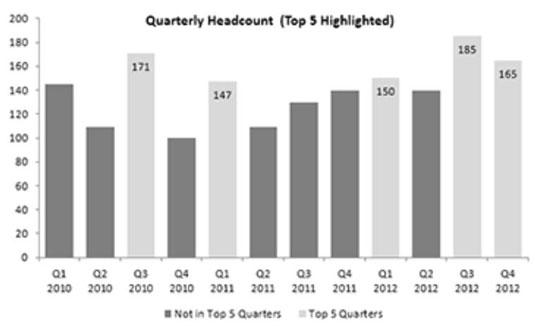
Hemmeligheden bag denne teknik er Excels obskure LARGE-funktion. Funktionen LARGE returnerer det n. største tal fra et datasæt. Med andre ord fortæller du den, hvor den skal kigge, og hvilken nummerplacering du ønsker.
For at finde det største tal i datasættet indtaster du formlen LARGE(Data_Range, 1). For at finde det femtestørste tal i datasættet skal du bruge LARGE(Data_Range, 5). Denne figur illustrerer, hvordan LARGE-funktionen fungerer.
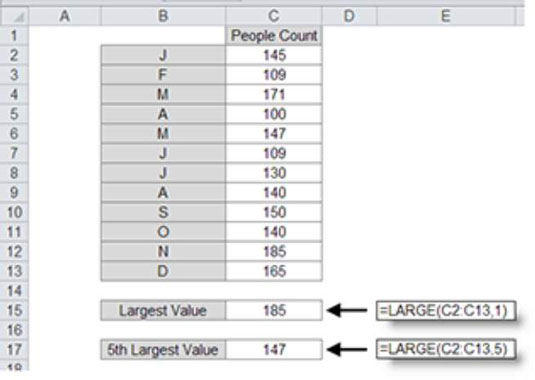
Ideen er ret simpel. For at identificere de fem øverste værdier i et datasæt, skal du først identificere det femtestørste tal (STOR funktion til undsætning) og derefter teste hver værdi i datasættet for at se, om det er større end det femtestørste tal. Her er hvad du gør:
Byg en diagramføder, der består af formler, der linker tilbage til dine rådata. Feederen skal have to kolonner: en til at indeholde data, der ikke er i top fem, og en til at indeholde data, der er i top fem, som vist i denne figur.
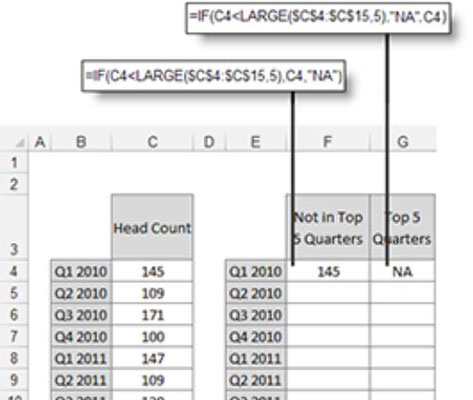
Indtast formlerne vist i den foregående figur i den første række af diagramføderen.
Formlen for den første kolonne (F4) kontrollerer, om værdien i celle C4 er mindre end det tal, der returneres af LARGE-formlen (den femtestørste værdi). Hvis det er det, returneres værdien i celle C4. Ellers bruges NA.
Formlen for den anden kolonne fungerer på samme måde, bortset fra at IF-sætningen er omvendt: Hvis værdien i celle C4 er større end eller lig med tallet returneret af formlen, returneres værdien; ellers bruges NA.
Kopier formlerne ned for at udfylde tabellen.
Brug diagramfødertabellen til at plotte dataene ind i et stablet søjlediagram.
Du ser straks et diagram, der viser to dataserier: en for datapunkter, der ikke er i top fem, og en for datapunkter i top fem, som vist i denne figur.
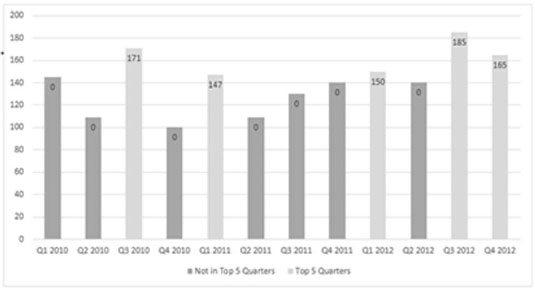
Bemærk, at diagrammet i denne figur viser nogle falske nuller. Du kan rette diagrammet, så nullerne ikke vises, ved at udføre de næste par trin.
Højreklik på en af dataetiketterne for "ikke i top 5"-serien, og vælg Formater dataetiketter.
Dialogboksen Formater dataetiketter vises.
I denne dialogboks skal du udvide sektionen Tal og vælge Brugerdefineret på kategorilisten.
Indtast #,##0;; som det brugerdefinerede talformat, som vist i denne figur.
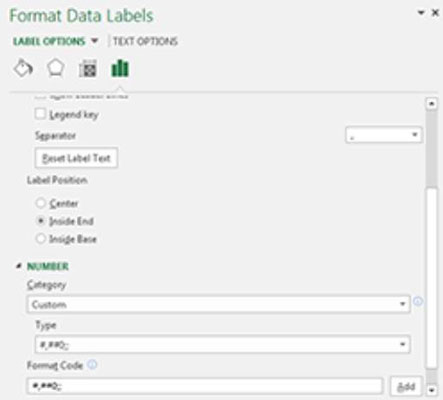
Klik på Tilføj, og klik derefter på Luk.
Når du går tilbage til dit diagram, ser du, at de falske nuller nu er skjult, og dit diagram er klar til farver, etiketter og anden formatering, du vil anvende.
Du kan anvende den samme teknik til at fremhæve de nederste fem værdier i dit datasæt. Den eneste forskel er, at du i stedet for at bruge LARGE-funktionen, bruger SMALL-funktionen. Mens de store -funktionen giver den største n th værdi fra en række, SMALL funktionen returnerer den mindste n th værdi.
Følgende figur illustrerer de formler, du bruger til at anvende den samme teknik, der er skitseret her for de nederste fem værdier.
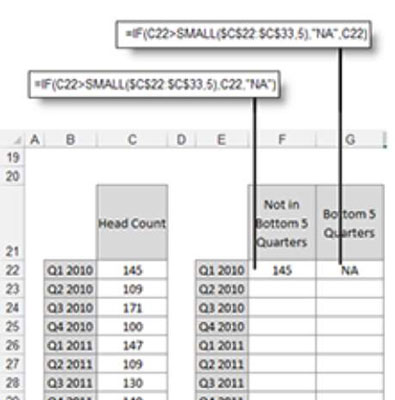
Formlen for den første kolonne (F22) kontrollerer, om værdien i celle C22 er større end det tal, der returneres af den LILLE formel (den femte mindste værdi). Hvis det er, returneres værdien i celle C22. Ellers bruges NA.
Formlen for den anden kolonne fungerer på samme måde, bortset fra at IF-sætningen er omvendt: Hvis værdien i celle C22 er større end tallet returneret af SMALL-formlen, så bruges NA; ellers returneres værdien.